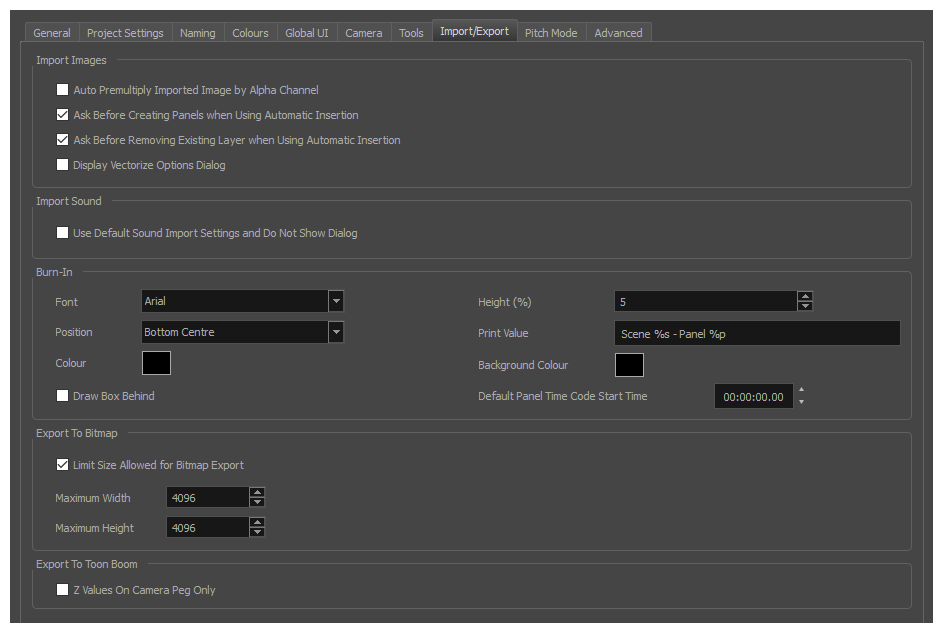
| パラメータ | 説明 |
|---|---|
|
画像をインポート |
|
|
アルファチャンネルによりインポート画像を自動事前乗算 |
チャンネルをレイヤーのアルファ値で事前乗算し、不透明なレイヤーをもたらします。 これは、他のエフェクトで使用されるレイヤー、または特定の撮影状況で使用されるレイヤーを作成するときに役立ちます。 半透明の画像をインポートしている場合は、このオプションを使用してください。 PSD画像をインポートしている場合は、このオプションを使用してください。 |
|
自動挿入機能の使用時、パネルの作成前に確認 |
Storyboard(絵コンテ) > Import Images as Scenes(画像をカットとしてインポート)コマンドを使用するとき、インポート時に作成するエレメントがプロジェクト内にまだ存在しない場合は、エレメントを作成するように指示されます。 |
|
自動挿入昨日の使用時、既存レイヤーを削除する前に確認 |
Storyboard(絵コンテ) > Import Images as Scenes(画像をカットとしてインポート)コマンドを使用するとき、インポート時に作成するエレメントがプロジェクト内にすでに存在する場合は、元のエレメントを削除するか保持するように指示されます。 |
|
オプションのベクター化表示ダイアログ |
ビットマップ画像をインポートするときに、Vectorize Options(オプションのベクター化 )ダイアログボックスを開きます。 |
| サウンドをインポート | |
|
デフォルトのサウンドインポート設定を使用しダイアログを表示しない |
サウンドファイルをインポートするときに、サウンドファイルインポートの設定ダイアログボックスを開くことを禁止または許可します。 選択すると、設定ダイアログは開かず、デフォルト設定が使用されます。 選択を解除すると、設定ダイアログボックスが毎回開き、その都度設定を調整できます。 |
|
バーンイン |
|
|
フォント |
Export(エクスポート) > Movie(ムービー)コマンドを使用するときに、タイムコードを印字するフォントを選択できます。 このメニューは、システムで利用可能なすべてのフォントをリストします。 |
|
位置 |
アニマティックのタイムコードの位置規則を設定します: Top Left(左上)、Top Centre(上部中央)、Top Right(右上)、Bottom Left(左下)、Bottom Centre(下部中央)、Bottom Right(右下)。 |
|
カラー |
デフォルトでは、タイムコードはアニマティックに黒で印字されます。 カラー見本をクリックしてSelect Colour(カラーを選択)ダイアログボックスを開き、好みの色を選択します。 |
|
背面にボックスを描画 |
タイムコードの後ろにカラー付き長方形を配置します。 これは、カラフルな、またはコントラストの高いアニマティックを持っていて、画像に対して目立つフォントのカラーが簡単に見つからない場合に役立ちます。 |
|
高さ(%) |
タイムコードフォントサイズの高さをパーセンテージで設定します。 |
|
プリント値 |
アニマティック内にバーンインするテキスト。 このフィールドは変数を用いて、現在のパネル、カット、シーンおよびアクトに関する情報を、エクスポートされた各コマにバーンインします。 変数は以下の通りです:
例えば、デフォルト値が「カット %s - パネル %p」で、カット7のパネル3内のコマをエクスポートした場合、テキストでは「カット 7 - パネル 3」となります。 |
|
背景カラー |
カラー見本をクリックして、開いたSelect Colour(カラーを選択)ダイアログボックスからカラーを選択します。 これは、Draw Box Behind Time Code(タイムコードの後ろにボックスを描画)オプションが選択されているときに、タイムコードの後ろに表示されるボックスの色です。 |
|
デフォルトパネルタイムコード開始時間 |
Export Movie(ムービーをエクスポート)ダイアログボックスでPrint Panel Time Code(パネルタイムコードをプリント)オプションを選択するとき、各パネルに対してデフォルトの開始タイムコードを定義します。 |
|
ビットマップにエクスポート |
|
|
ビットマップをエクスポートできる制限サイズ |
ビットマップをエクスポートするとき、サイズ制限を課します。 このオプションが選択されているとき、下の2つのフィールドでサイズ制限を定義できます。 |
|
最大幅 |
Limit Size Allowed for Bitmap Export(ビットマップのエクスポートに許容されるサイズを制限)オプションが選択されている場合、このフィールドを使用して、エクスポートされる画像が持てる最大の幅(ピクセル単位)を設定します。 |
|
最大の高さ |
Limit Size Allowed for Bitmap Export(ビットマップのエクスポートに許容されるサイズを制限)オプションが選択されている場合、このフィールドを使用して、エクスポートされる画像が持てる最大の高さ(ピクセル単位)を設定します。 |